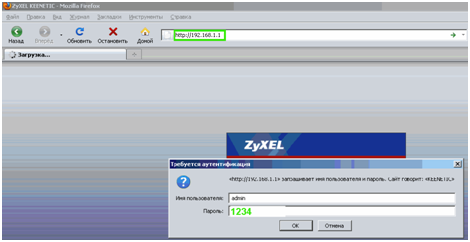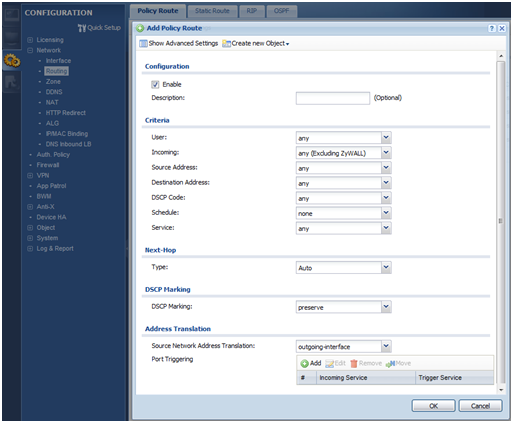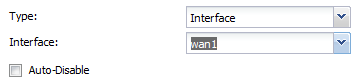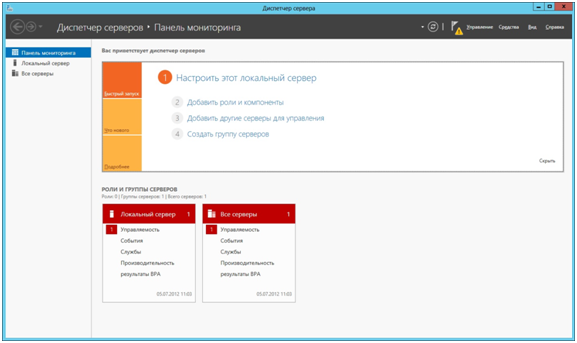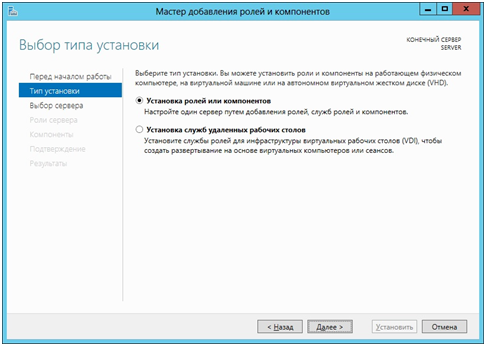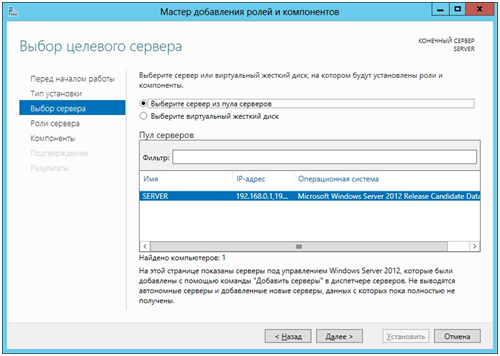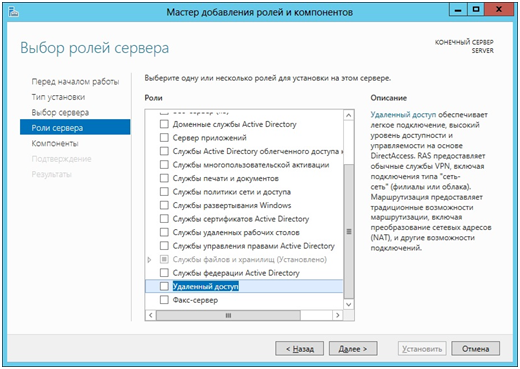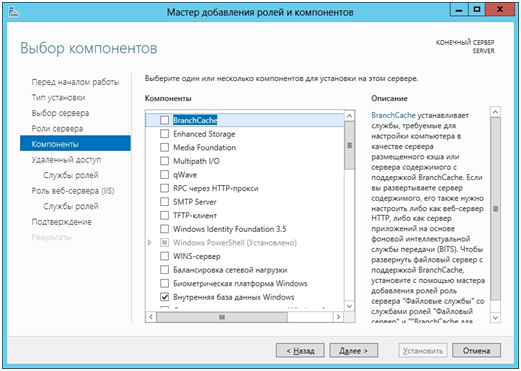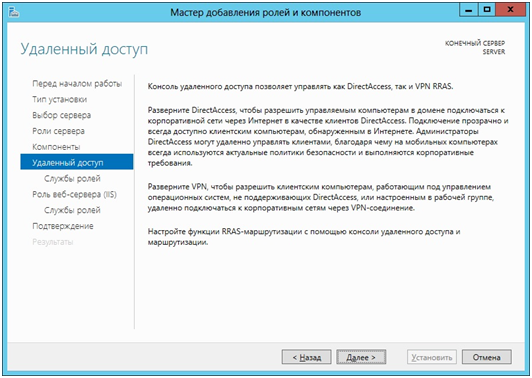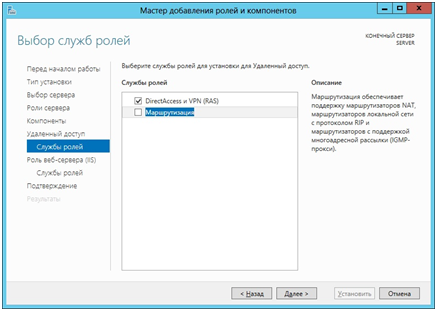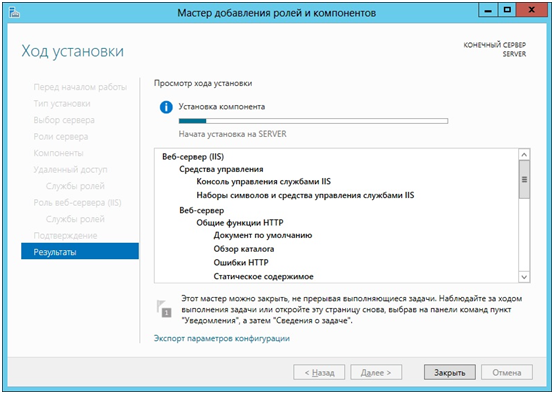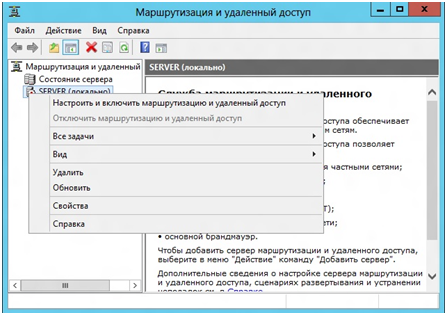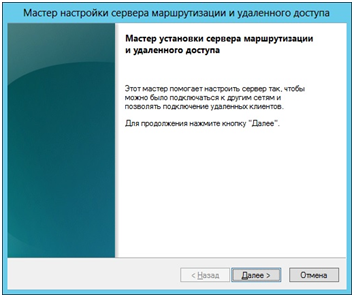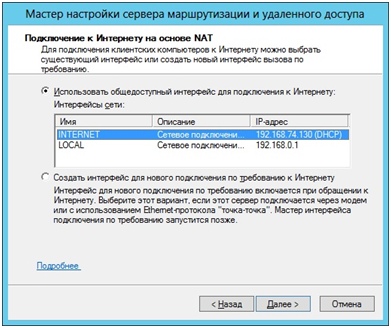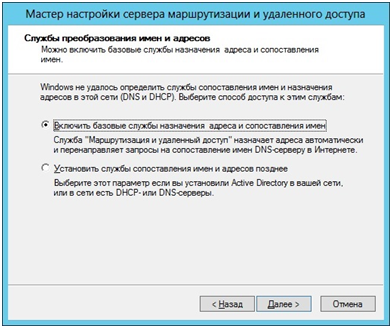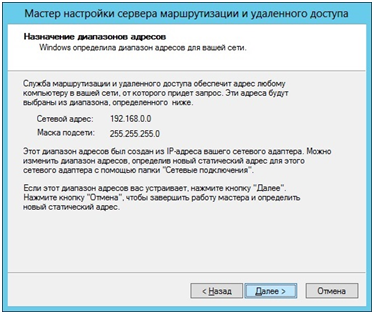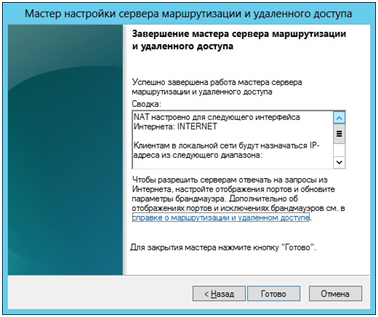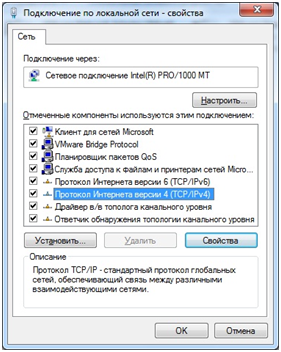Преобразование сетевых адресов (NAT)
Теоретическая основа
Давно не новость, что сетевых адресов IP для всех устройств, желающих находиться в Интернете, не достаточно. В настоящее время выход из этой ситуации нашли, разработав протокол IPv6, в котором длина адреса составляет 128 бит, в то время как нынешний IPv4 всего 32 бита. Но в начале 2000-х годов нашли другое решение – использовать преобразование сетевых адресов, сокращенно nat. Дальше в статье будет произвена настройка nat в роутере.
Вход в меню настроек роутера
В качестве примера возьмем роутер фирмы ZyXEL серии ZyWALL USG и NXC5200.
Первым делом заходим в настройки роутера. Для этого в любом веб браузере в адресной строке набираем 192.168.1.1. (стандартный адрес роутера), появится окно с требованием ввести логин и пароль.
В поле «Имя пользователя» вводим admin, в поле «Пароль» вводим 1234. Нажимаем «ОК».
Настройка nat в роутере
В открывшемся окне меню переходим во вкладку «Configuration» (значек с двумя шестиренками), далее «Network», далее «Routing». В выбранном окне переходим на закладку «Policy Routing».
В данном меню настраивается политика маршрутизации. В области «Criteria» настраиваем критерии для выборки трафика – какой трафик необходимо транслировать (собственно настроить nat), а какой просто маршрутизировать. Трафик можно быть выбран по нескольким критериям:
- Пользователь (User);
- По интерфейсу (Incoming);
- По IP-адресу источника (Source Address);
- По IP-адресу получателя (Destination Address);
- По порту назначения (Service).
В области «Next-Hop» назначаем объект для перенаправления трафика:
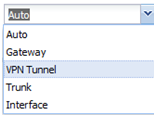
Выбор объекта перенаправления роутера ZyXEL
Где «Auto» – трафик будет перенаправляться в глобальный интерфейс, назначенного по умолчанию; Gateway – на адрес указанного в настройках шлюза; VPN Tunnel – IPSec виртуальный частный туннель; Trunk – маршрут на «транк», где «транк» – это несколько интерфейсов, настроенных на работу вместе либо в режим резервирования; Interface – перенаправление на указанный интерфейс:
Важно не забывать при любом внесении изменений в настройки роутера нажимать кнопку «OK», чтобы сохранить настройки, а не просто закрывать веб браузер.
Настройка nat на компьютере
Как известно, в качестве роутера может служить и сам персональный компьютер. Зачастую бывает ситуация, когда имеется компьютерная сеть из нескольких компьютеров, один из которых имеет выход в Интернет. В данной ситуации можно вообще не покупать маршрутизаторов, а настроить компьютер с выходом в Интернет в качестве роутера и настроить nat уже на нем. Рассмотрим такой случай подробнее.
Обязательно на главном компьютере, который смотрит в Интернет (назовем его SERVER) было установлено 2 сетевые карты – первая для подключения в локальную сеть, вторая к провайдеру. В примере будет использоваться операционная система Windows Server 2012.
Для настройки первым делом запускаем «Диспетчер сервера» (Пуск -> Администрирование –> Диспетчер сервера). Появится окно настройки:
Отсюда мы будем управлять нашим сервером. Для продолжения настройки нажмите «Добавить роли и компоненты», в результате чего откроется окно мастера добавления ролей. Первый шаг – Тип установки:
В этом окне ничего не меняем, жмем «Далее». На этом шаге мастер у нас спрашивает, куда необходимо добавить роль (на сервер, либо виртуальный жёсткий диск). Кликаем «сервер» и жмем «Далее».
В следующем окне нам необходимо выбрать роль, которую мы устанавливаем на сервер. Ставим галку напротив «Удалённый доступ».
Появится следующее окно, в котором отображается список необходимых для работы компонентов. Нажимаем «Добавить компоненты», данное окно исчезнет. Жмем «Далее».
В следующем окне мастер предлагает добавить компоненты сервера. Ничего менять не надо, жмем «Далее».
На следующей странице мастер просто информирует нас о работе роли «Удаленный доступ». Жмем «Далее».
На следующем шаге необходимо выбрать «Службы ролей». Ставим галочку напротив «Маршрутизация», жмём «Далее».
Следующее окно снова информационное, ничего выбирать не надо, но можно поставить галочку напротив «Автоматический перезапуск на выбранном сервере…», в результате чего сервер после установки будет автоматически перезагружен. Но можно это сделать и вручную. Жмем «Далее».
И последний шаг – непосредственная установка сервера. После окончания нажимаем кнопку «Закрыть».
Итак, мы настроили компьютер, который подключен к интернету, в режим сервера. Теперь необходимо на нем настроить nat.
Переходим в Пуск / Администрирование / Маршрутизация и удалённый доступ. В появившемся окне в левой части находим пункт «SERVER (локально)», кликнем по нему правой кнопкой мыши и в выпавшем меню жмем «Настроить и включить маршрутизацию и удалённый доступ».
Появится мастер настройки сервера маршрутизации и удалённого доступа, в котором и настроим nat.
На первой странице нас кратко знакомят с мастером – жмем «Далее». На следующем шаге необходимо выбрать одну из служб, которые будут запускаться на данном сервере. Выбираем «преобразование сетевых адресов (NAT)», жмем «Далее».
Дальше мастер попросит выбрать сетевое соединение, которое смотрит в Интернет. В списке будут присутствовать обе сетевые карты (как минимум, в зависимости, сколько их установлено на сервере). Выбираем ту, к которой подключен сетевой кабель провайдера. Жмем «Далее».
В следующем окне мастер начнет ругаться, что ему не удается обнаружить в локальной сети службы DHCP или DNS. Предлагается два варианта продолжения – включить базовые службы, либо установить службы позднее.
Выбираем первый пункт, жмем «Далее». На следующей странице нас проинформирую, в каком диапазоне будет работать nat. Мастер настройки этот диапазон выбирает автоматически, исходя из конфигурации сетевого подключения, подключенного в локальную сеть. Жмем «Далее».
Все, мастер настройки завершает настройку nat. Жмем «Далее», и в следующем окне «Готово».
Осталось последнее – настроить клиентские компьютеры, то есть все остальные компьютера локальной сети. Для этого в компьютере клиента (так необходимо будет сделать на каждом компьютере сети) переходим в Пуск / Панель управления / Центр управления сетями и общим доступом / изменение параметров адаптера. Заходим в «Сетевые подключения». Кликаем по значку правой кнопкой мыши и в выпавшем меню выбираем «Свойства». В появившимся окне выбираем «Протокол Интернета версии 4 (TCP/IPv4)», жмем «Свойства».
В после «Основной шлюз» пишем IP-адрес компьютера сервера (который настраивали на прошлом шаге), в поле «Предпочитаемый DNS-сервер» пишем IP-адрес DNS сервера провайдера, указанного в сведениях подключения к интернету на сервере. Жмем «OK», и еще раз «OK». Все, клиентский компьютер подключен к Интернет.